
Агуулгын хүснэгт:
- Зохиолч John Day [email protected].
- Public 2024-01-30 11:03.
- Хамгийн сүүлд өөрчлөгдсөн 2025-01-23 15:00.



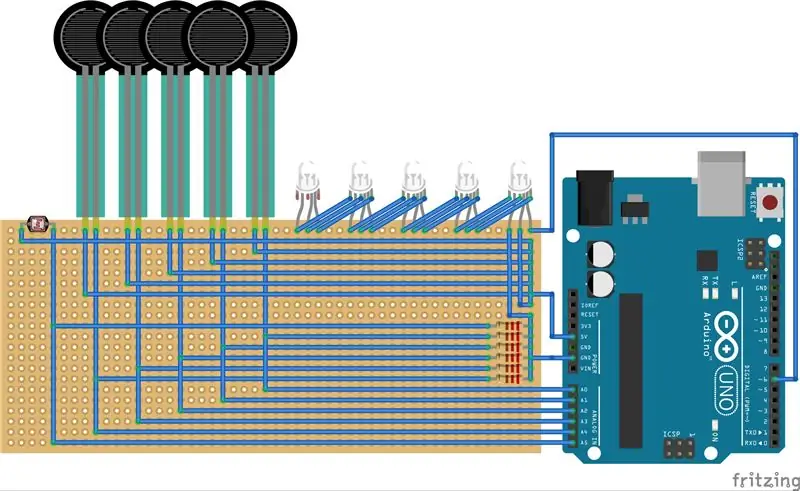
Энэхүү зааварчилгаа нь харанхуйд гэрэлтэх мөөгийг хэрхэн яаж хийхийг танд үзүүлэх болно. Та тус тусдаа мөөгийг унтрааж, дээрээс нь дарж асааж болно.
Би энэ төслийг сургуулийн даалгаварт зориулж эхлүүлсэн бөгөөд бид Arduino Uno ашиглан ямар нэгэн зүйл хийх ёстой байсан.
Би хөөрхөн, ид шидийн зүйлийг бүтээхийг хүсч, гэрэлтдэг мөөг хийхийг хүсч байгаагаа хурдан шийдлээ. Эхэндээ би тэднийг гэрэлтүүлэхээс гадна тэднийг хөдөлгөж, ая тоглуулахыг хүсч байсан. Гэсэн хэдий ч төслийн эцсийн хугацаа дууссан тул би эдгээр санаануудыг устгахаас өөр аргагүй болсон.
Энэхүү төслийг DIY хөнгөлөлтийн видеоноос санаа авсан болно.
Эдгээр гэрлийг бүтээх явцад миний туулсан үйл явц, мөн үүнийг хэрхэн хийх тухай зааврыг эндээс олж болно.
Энэ төслийн хувьд танд хэрэгтэй болно:
- Arduino Uno;
- Талхны самбар;
- Төгсгөлийн самбар;
- Неопикселийн LED зурвасаас 5 LED;
- 5 даралтын мэдрэгч;
- Гэрлийн мэдрэгч;
- 470 Ом эсэргүүцэл;
- Аливаа утгатай 6 резистор;
- Хатуу утас (цахилгаан дамжуулагчгүй!);
- Ил тод силикон чигжээс;
- Усан будаг;
- Наалдсан кино
- Модны бүртгэл;
- Өрөм;
- Цүүц ба алх;
- Олон өнгийн утас;
- Цахилгаан соронзон хальс;
- Бусад, хүчтэй соронзон хальс;
- Халуун цавуу;
- Хоолойг багасгах;
- Дулааны буу;
- Гагнуурын станц;
- Бахө;
- ариун цэврийн цаас;
- Тогтвортой гар, маш их цаг хугацаа, тэвчээр;
Алхам 1: Үзэл баримтлалын дизайн

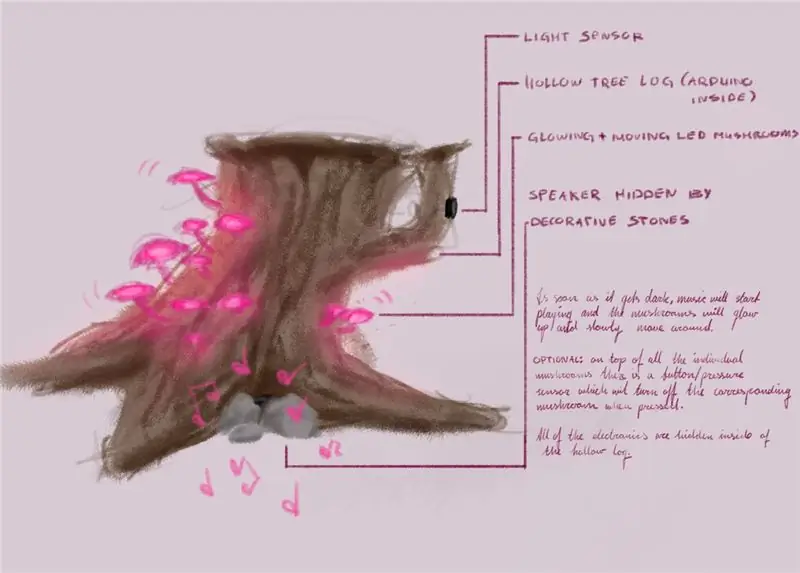
Би энэ төсөлд юу хийхийг хүсч байгаагаа бараг тэр даруй мэдсэн. Би гялалзсан мөөг хийхийг хэсэг хугацаанд хүсч байсан болохоор үүнийг хийх төгс боломж гэж бодсон. Мөөгний технологийн талаар бага зэрэг ойлголт авахын тулд би тэдгээрийг хэрхэн яаж хийхээ зурсан. Энэ бол миний үйл явцын чухал алхам байсан, учир нь ингэснээр би техник хэрэгслийг бодитоор төсөөлж, толгой дээрх бүх зүйлийг цэгцэлж чадсан юм. Эцэст нь дизайн бага зэрэг өөрчлөгдсөн (би LED -ийг даралт мэдрэгчийн дээр байрлуулж, хатуу утсыг нэмж мэдрэгч дээр дараад мөөгний дээд хэсгийг дээш нь барьж, хөдөлгөөн, дууны эд ангиудыг арилгасан).
Энэ төслийг эхлүүлэхээс өмнө би Arduino -тэй ямар ч туршлагагүй байсан бөгөөд зөвхөн Python дээр хэрхэн код бичихээ мэддэг байсан тул би судалгаа хийсэн. Миний төсөлд юу хэрэгтэй болохыг би бараг л мэдэж байсан тул интернэтийг судалж, код туршиж эхлэв. Би сервогоо (мөөгийг хөдөлгөхөд ашиглахыг хүссэн) асуудалтай тулгарсан тул энэ санаагаа орхихоор шийдлээ. Хожим нь би хүссэн зүйлээ хэрхэн кодлох, модны гуалиныг хоослох гэж бодож байснаасаа илүү их цаг хэрэгтэй байгааг олж мэдээд хөгжмийн санаагаа орхиж, зөвхөн мөөгтэй үлдэхээр шийдлээ.
Даралтын мэдрэгчийг LED -ийн доор байрлуулах нь зүйтэй болов уу, тиймээс ямар ч гэрэл мэдрэгчээр хаагдахгүй гэдгийг би бас ойлгосон.
Алхам 2: Бүртгэлийг бэлтгэх



Энэхүү төслийн хамгийн их цаг хугацаа шаардсан ажлуудын нэг бол дүнзийг нүхлэх явдал байв. Би амархан ажиллах боломжтой зөөлөн модноос мод авахыг санал болгож байна (надаас ялгаатай нь) эсвэл аль хэдийн хөндийлсөн мод худалдаж аваарай.
Хэрэв та өөрийн бүртгэлийг нүхлэхийг хүсч байвал нүхийг нь шатааж эсвэл миний ашигласан аргыг ашиглаж болно. Миний аргын хувьд өрөм, цүүц, алх, маш их тэвчээр хэрэгтэй болно.
Өрөмдлөг хийж эхлэхээсээ өмнө модыг хэр доош хөндийрүүлэхийг хүсч байгаагаа бодох хэрэгтэй. Тэмдэглэл: Хэрэв та илүү их модыг зайлуулбал төсөл нь хүнд жин багатай, гэхдээ бат бөх чанар багатай болно.
Та хичнээн гүнзгийрэхийг хүсч байгаагаа мэдэж байгаа бол нүх өрөмдөж эхлэх боломжтой. Өрөмдлөгийн цооног хоорондын модыг цүүц, алх ашиглан зайлуулна. Та сэтгэл хангалуун байх хүртэл энэ процедурыг давт.
Нүхтэй модны тал нь ёроол байх болно гэдгийг санаарай!
Одоо та мөөг, гэрэл мэдрэгч, цахилгааны кабелийг хүссэн газраа төлөвлөж, модны гаднаас дотогш нүх өрөмдөх хэрэгтэй. Гэрлийн мэдрэгчийг мөөгнөөс хол байрлуулахыг зөвлөж байна, учир нь хэрэв хэт ойрхон байвал мөөгний гэрэл мэдрэгчийн утгыг алдагдуулдаг.
Алхам 3: Мөөгний таг хийх
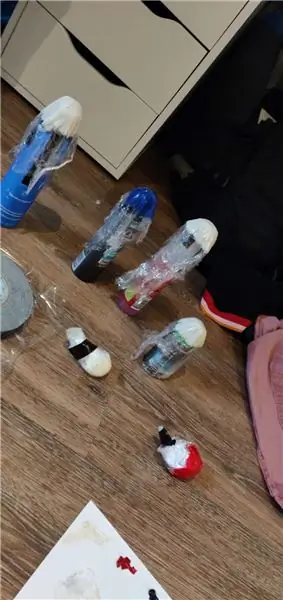

Мөөгний тагны хувьд танд тунгалаг силикон чигжээс, усан будаг, наалдах хальс, хутгах зүйл, дугуйрсан зүйл (эсвэл үйрмэг цаас) хэрэгтэй болно.
Хүүхэлдэйн силиконыг бага зэрэг усан будгаар холино. Би цагаан өнгийг сонгосон тул LED -ийн өнгийг ашиглан мөөгөө хүссэн өнгөөрөө өгөх боломжтой байсан, гэхдээ хэрэв та зөвхөн нэг өнгийг хүсч байвал мөөгийг ижил өнгөтэй болгосноор илүү эрчимтэй болгож чадна.
Дараа нь силиконыг наалдсан хальсан дээр тавьж, наалдсан хальсыг нь нугалж, силиконыг хооронд нь хавчуулаарай. Силиконыг хүссэн зузаантай болтол нь гараараа тэгшлээрэй. Энэ нь хэрхэн харагдах талаар ойлголттой болохын тулд гэрэл хүртэл барьж болно. Мөөгний тагийг таны LED болон даралт мэдрэгчийг багтаахад хангалттай том болгоорой.
Хоолны хальсыг дугуй объект дээр тавиад хатаана.
Бүрэн хатсаны дараа та наалдсан хальснаас нь салгаж, шаардлагатай бол ирмэг орчмын бүх хэсгийг арилгаж, мөөгний таг бэлэн болно.
Алхам 4: LED -ийг холбох
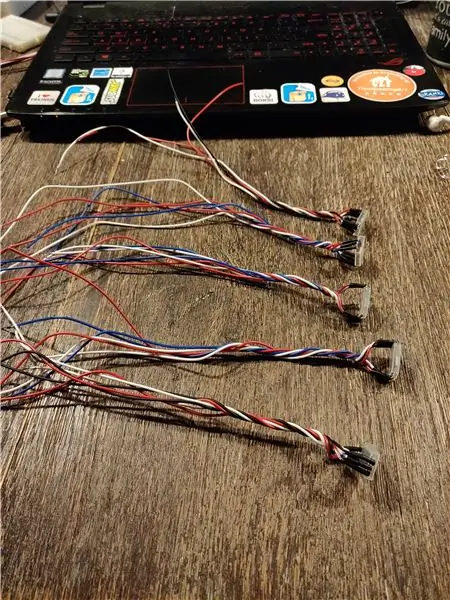

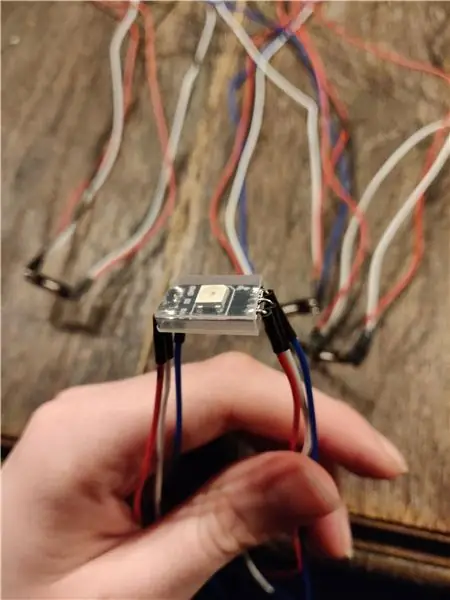
Таны мөөгний таг хатаж байхад та LED -ээс эхлэн тоног төхөөрөмжийн бүрэлдэхүүн хэсгүүдийг бэлтгэж эхэлж болно. LED -ийг бэлтгэхийн тулд та дараахь зүйлийг хийх хэрэгтэй.
- 9 улаан утас, 9 хар утас (би хар утас байхгүйн улмаас цэнхэр өнгө хэрэглэдэг байсан), таны хүссэн өнгөөр 9 кабель хайчилж ав (эдгээр нь өгөгдөлд ашиглагддаг утас байх болно). Таны кабелууд модныхоо хонгилын ёроолоос дээшээ дээш гарах хүртэл хангалттай урт байгаа эсэхийг шалгаарай. Тэднийг хэт богино болгохоос илүү урт болгох нь дээр
- Лед зурваснаас 5 LED хайчилж ав.
- Хар кабелийг LED -ийн газардуулагчид гагнана. LED хоёр тал дээр нэг кабель. LED дээрх 5 вольтын зүү бүхий улаан кабелиар, өгөгдлийн зүүний бусад кабелиар давтана уу. Танд зөвхөн нэг талдаа утастай нэг LED байх болно, энэ нь тав дахь, сүүлчийн LED байх тул бусад гурван кабель шаардлагагүй болно. LED дээр та нэг чиглэл рүү чиглэсэн сумыг харах болно. Байнгын маркер ашиглан сумны ирж буй талын утаснуудын төгсгөлийг тэмдэглээрэй. Энэ нь маш чухал бөгөөд дараа нь танд хэрэгтэй болно!
- Утаснуудаа хамгаалж, бие биендээ хүрэхээс урьдчилан сэргийлэхийн тулд агшилтын хоолойн хэсгийг хайчилж, ил гарсан утаснуудын дээгүүр тавьж, халаах буу ашиглан агшаана.
- Эцэст нь зураг дээр үзүүлсэн шиг кабелийг холбоно уу.
Тэмдэглэл: Хэрэв та хүсвэл LED дээрх хуванцар тагийг тайлж болно, гэхдээ би LED -ийг хамгаалахын тулд үүнийг үлдээхийг зөвлөж байна.
Алхам 5: Даралт мэдрэгчийг нэмж оруулах

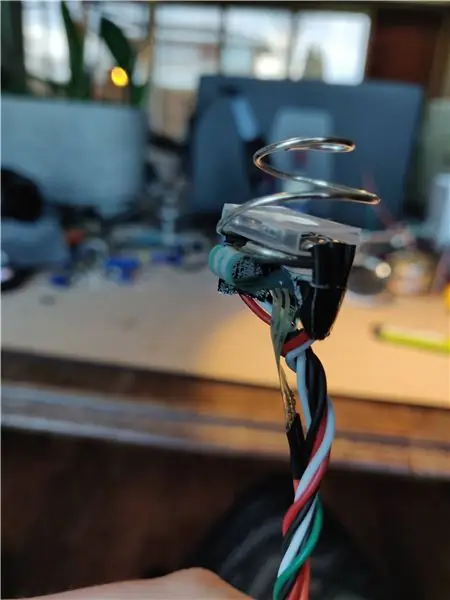
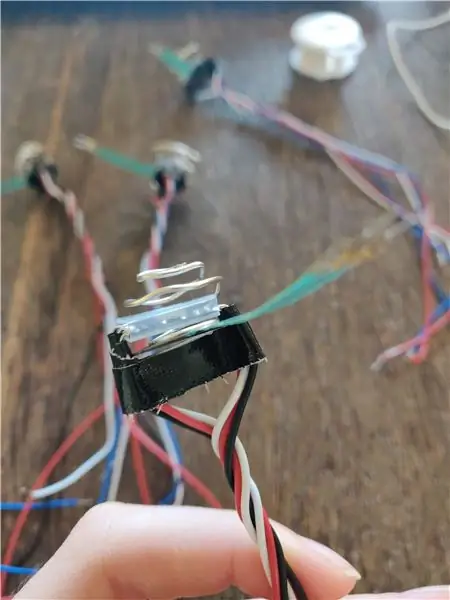
LED -ийн доор бид даралт мэдрэгчийг байрлуулах болно.
Тэднийг бэлтгэхийн тулд дараахь зүйлийг хийх шаардлагатай болно.
1. 15см орчим зузаантай утсыг хайчилж ав (цахилгаан гүйдэл дамжуулахгүй байгаа эсэхийг шалгаарай!) Би мөнгөн утас ашигласан;
2. Зураг дээр үзүүлсэн шиг утсыг спираль болгон мушгих;
3. Спиралийн нэг талыг даралт мэдрэгч дээр нааж (би үүнийг хийхийн тулд супер цавуу ашигласан, гэхдээ ямар ч цавуу хийх болно);
4. Даралтын мэдрэгчийг LED -ийн доор байрлуулсан эсэхийг шалгаарай. Хэрэв тийм биш бол та LED -ийн утсыг нугалж, тааруулж болно.
5. Даралт мэдрэгчийг LED-ийн доор байрлуулж, LED-ийг утасны спираль хооронд байрлуулна. Лавлахын тулд зургуудыг үзээрэй.
6. Хэрэв бид даралтын мэдрэгчийг зөв ажиллуулахыг хүсч байвал утсыг дарах үед тэдгээрийг барих зүйл хийх шаардлагатай болно. Үүнийг хийхийн тулд би даралт мэдрэгчийн доор кабелийн хооронд соронзон хальс байрлуулсан.
Дараа нь бид утсыг даралтын мэдрэгч рүү гагнах хэрэгтэй. (Та бусад алхмуудыг хийхээс өмнө энэ алхамыг хийж болно, гэхдээ би үүнийг ийм дарааллаар хийсэн)
7. 15 утсыг тасалж, хуулна: газардуулга 5, өгөгдөл 5, 5 вольт 5. Эдгээрт зориулж LED -тэй харьцуулахад өөр өнгө хэрэглэхийг зөвлөж байна. Би улбар шар, ногоон, саарал өнгийг ашигласан.
8. Мэдээллийн утас ба 5 вольтын даралтыг мэдрэгч рүү гагнах. Бид резистор нэмэх үед газардуулгын утсыг ашиглах болно (дараагийн алхамд)
ТАЙЛБАР: Та эдгээр утсан багцанд хатуу утас нэмж оруулахыг хүсч магадгүй юм. Энэ нь эцэст нь мөөгний ишэнд арай илүү хүч өгөх болно. Эцсийн эцэст мөөг хэр хүнд болохыг би ойлгоогүй учраас би үүнийг хийгээгүй.
Алхам 6: Гэрлийн мэдрэгч ба резистор
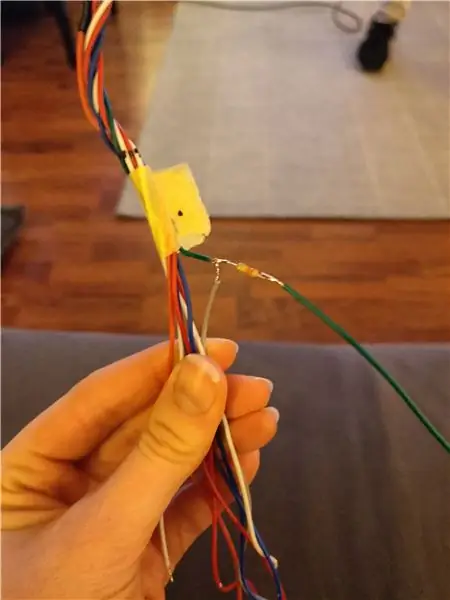
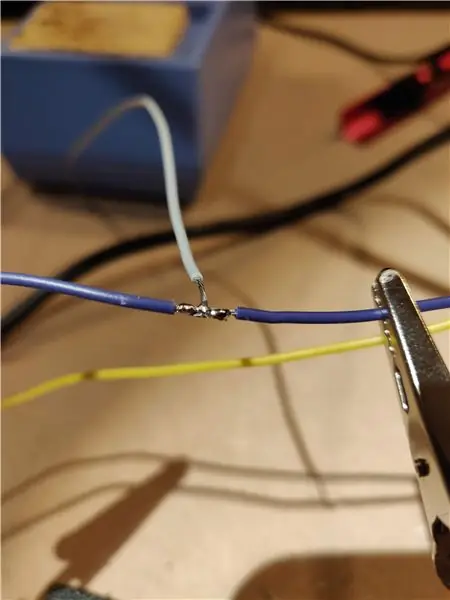

Энэ үе шатанд бид гэрлийн мэдрэгчийг бэлтгэж, шаардлагатай бол резисторыг нэмж оруулах болно.
Бид гэрэл мэдрэгчээс эхэлнэ.
1. Дахин нэг удаа газардуулга, өгөгдөл, 5 вольтын утас хайчилж ав.
2. Өгөгдөл болон 5 вольтын утсыг гэрлийн мэдрэгч рүү гагнах.
Одоо бид бүх резисторуудыг нэмж оруулах болно.
Даралт ба гэрэл мэдрэгчийн хувьд дараахь зүйлийг хийх шаардлагатай болно.
1. Газардуулгын утсыг хоёр хувааж, утасны үзүүр бүрийг хуулаад хоёр үзүүрийн хооронд резисторыг гагнана. Эсэргүүцлийн үнэ цэнэ ямар байх нь хамаагүй. Атирах хоолойг бүхэлд нь резистор дээр ашиглаарай, ингэснээр утасны дотор хамгаалагдсан бөгөөд бат бэх бэхлэгдсэн байна.
2. Дараа нь бодит утсыг бага зэрэг ил гаргахын тулд өгөгдлийн утасны ойролцоо дундуур байгаа резин/хуванцарыг болгоомжтой хайчилж ав, эсвэл өгөгдлийг хоёр хувааж, үзүүр бүрийг нь дахин хуулаад дахин нийлүүлнэ.
3. Газардуулгын утсыг дотроо резистортой хамт зурган дээрх өгөгдлийн утсан дээрх ил утас руу гагнах. Ил гарсан утсыг далдлахын тулд цахилгаан соронзон хальс эсвэл агшилтын хоолой ашиглана уу (гагнахаасаа өмнө утсан дээрээ тавина уу!)
LED -ийн хувьд бидэнд зөвхөн нэг эсэргүүцэл хэрэгтэй болно.
1. Дөнгөж үүсгэсэн LED утсаараа нэгийг нь сонгоорой (хамгийн урт утастай утас сонгохыг зөвлөж байна, учир нь энэ модны модноос хамгийн алслагдах болно) Анхаарна уу: LED -ийг зөвхөн нэг талд нь бүү сонгоорой! Энэ нь 5 -ийн хамгийн сүүлчийнх байх болно!
2. Даралт мэдрэгч, гэрэл мэдрэгчтэй ижил аргаар 470Ω эсэргүүцлийг тэр LED -ийн өгөгдлийн утсан дээр нэмнэ.
3. Дахин хэлэхэд резисторыг хамгаалах, бэхлэхийн тулд агшилтын хоолой ашиглана уу.
Алхам 7: Иш хийх

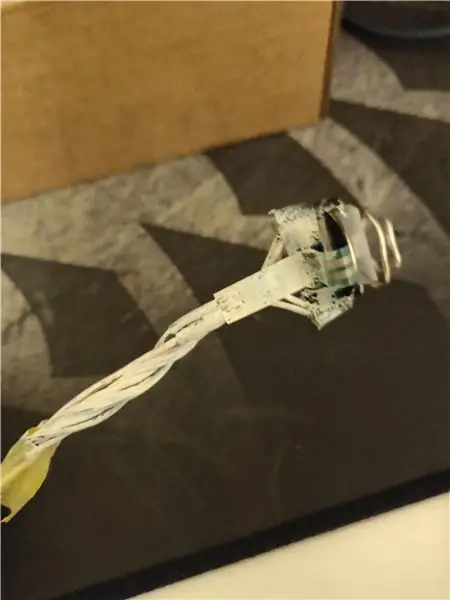

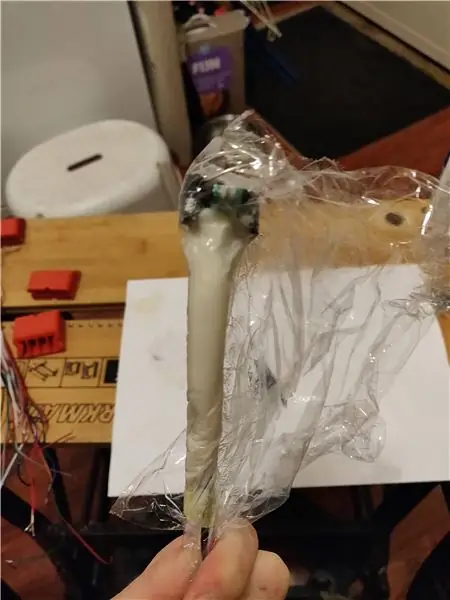
Ишийг хийхийн тулд бид тэдгээрийг ойролцоогоор хэр удаан байлгахыг хүсч байгаагаа тодорхойлох хэрэгтэй.
1. LED кабелийн баглаа боодлыг модны дүнзэнд хийсэн нүхнүүдээр нь татаж аваарай.
2. Гадаад төрхөөрөө сэтгэл хангалуун болтол нь наалдсан кабелийн уртаар жаахан тоглоорой. Хэрэв та хэрхэн харагдах талаар жаахан санаа авахыг хүсч байвал мөөгний силикон тагийг дээр нь тавьж болно.
3. Та сэтгэл хангалуун болсны дараа утсан боодол дээр бүртгэлд орж буй газрыг байнгын маркер ашиглан тэмдэглээрэй.
4. Кабелийн боодолыг дахин гаргаж аваад, тууз ашиглан утаснууд хоорондоо нягт хамт байх эсэхийг шалгаарай.
Одоо бид ишийг үнэхээр хийдэг хэсгийн хувьд:
1. Утсыг мөөгтэйгээ ижил өнгөтэй будна. Би итгэлтэй байхын тулд ишийг хаашаа явахыг хүсч байгаагаасаа арай доогуур зурахыг санал болгож байна.
2. Тунгалаг силикон чигжээсийг усан будгаар будаж, мөөгний тагтай хийсэн шиг холино.
3. Өнгөт силиконыг наалдсан хальсан дээр тавиад дээр нь кабелийн боодол тавь. Силикон нь ишний утсан дээр байхыг хүсч буй хэсгийнхээ дунд байгаа эсэхийг шалгаарай.
4. Хоолны хальсыг утсаар боохдоо аль болох ойрхон нугалж нугална.
5. Силиконыг утсан боодолд шахаж, ишний явахыг хүссэн утаснуудаа бүрэн таглах хүртэл тоглож байгаарай. Тэмдэглэл: Силиконыг аль болох өндөр болгох нь зүйтэй боловч даралт мэдрэгчийг битгий таглаарай.
6. Уг процедурыг бусад 4 ширхэг утсаар давтаж, хуурай байлгана.
Алхам 8: Туршилт (ба код)

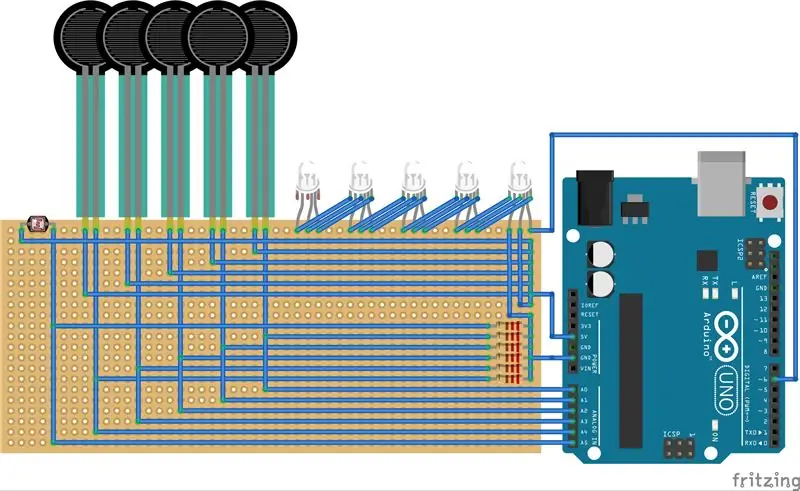
Бүгдийг гагнахаасаа өмнө таны бүрэлдэхүүн хэсгүүд ажиллаж байгаа эсэхийг шалгахыг хүсч магадгүй юм.
Бүх LED баглаа боодол, гэрлийн мэдрэгчийг хурдан холбож, кодыг Arduino -д байршуулахын тулд талхны хавтанг ашиглаарай. Төсөлдөө мэдрэгчийн параметрүүдийг тохируулах шаардлагатай болж магадгүйг анхаарна уу.
ТАЙЛБАР: Надад код бичих туршлага байхгүй, тиймээс энэ бол үүнийг хийх хамгийн үр дүнтэй арга биш юм. Хэд хэдэн функцийг ашиглаж, LED -ийн өөр өөр хувьсагчдыг ажиллуулах нь илүү дээр байх болов уу. Би үүнийг ажиллуулахыг оролдсон боловч эцэст нь кодонд хэт их цаг зарцуулж байсан тул үргэлжлүүлэх шаардлагатай болсон тул үүнийг хялбар, үр ашиг багатай аргаар хийхээр шийдсэн.
Код:
#тодорхойлох_ NUM_LEDS 5
DATA_PIN 6 -г тодорхойлох
CRGB LED [NUM_LEDS];
// LED 0
int inPinPressureSensor0 = A0;
int ledState0 = HIGH;
хөвөх даралт Унших0;
хөвөх даралтPrevious0 = LOW;
// LED 1
int inPinPressureSensor1 = A1;
int ledState1 = HIGH;
хөвөх даралт Унших1;
хөвөх даралтPrevious1 = LOW;
// LED 2
int inPinPressureSensor2 = A2;
int ledState2 = HIGH;
хөвөх даралт Унших2; хөвөх даралтPrevious2 = LOW;
// LED 3
int inPinPressureSensor3 = A3;
int ledState3 = HIGH;
хөвөх даралт Унших3;
хөвөх даралтPrevious3 = LOW;
// LED 4
int inPinPressureSensor4 = A4;
int ledState4 = HIGH;
хөвөх даралт Унших4;
хөвөх даралтPrevious4 = LOW;
// Гэрлийн мэдрэгч
int inPinLightSensor = A5;
хөвөх гэрэл Унших;
хөвөх гэрэл Өмнөх;
хүчингүй тохиргоо ()
{
Цуваа эхлэх (9600);
FastLED.addLeds (leds, NUM_LEDS);
// даралт мэдрэгч LED 0
pinMode (inPinPressureSensor0, INPUT);
// даралт мэдрэгч LED 1
pinMode (inPinPressureSensor1, INPUT);
// даралт мэдрэгч LED 2
pinMode (inPinPressureSensor2, INPUT);
// даралт мэдрэгч LED 3
pinMode (inPinPressureSensor3, INPUT);
// даралт мэдрэгч LED 4
pinMode (inPinPressureSensor4, INPUT);
// Гэрлийн мэдрэгч
pinMode (inPinLightSensor, INPUT);
}
хоосон давталт ()
{
// даралт унших LED 0
pressureReading0 = analogRead (inPinPressureSensor0);
саатал (20);
// даралт унших LED 1
pressureReading1 = analogRead (inPinPressureSensor1);
саатал (20);
// даралт унших LED 2
pressureReading2 = analogRead (inPinPressureSensor2);
саатал (20);
// даралт унших LED 3
pressureReading3 = analogRead (inPinPressureSensor3);
саатал (20);
// даралт унших LED 4
pressureReading4 = analogRead (inPinPressureSensor4);
саатал (20);
// Гэрлийн мэдрэгч
lightReading = analogRead (inPinLightSensor);
// Хэрэв гэрэл байвал LED унтарна.
хэрэв (lightReading> 28.0)
{
ledState0 = LOW;
ledState1 = LOW;
ledState2 = LOW;
ledState3 = LOW;
ledState4 = LOW;
}
// Хэрэв харанхуй, өмнө нь гэрэл байсан бол LED асах болно.
хэрэв (гэрэл унших 28.0)
{
ledState0 = HIGH;
ledState1 = HIGH;
ledState2 = HIGH;
ledState3 = HIGH;
ledState4 = HIGH;
}
// хэрэв даралт мэдрэгчийн зүү 0 нь 38.0 (дарагдаагүй) байвал уншина уу
{
// хэрэв LED 0 асаалттай байвал унтраа. өөрөөр (тэгэхээр унтраасан үед) асаагаарай.
хэрэв (ledState0 == HIGH)
{
ledState0 = LOW;
}
өөр
{
ledState0 = HIGH;
}
}
// хэрэв даралт мэдрэгчийн 1 -р зүү 100.0 (дарагдаагүй) байвал уншина уу
{
// хэрэв LED 1 асаалттай байвал унтраа. өөрөөр (тэгэхээр унтраасан үед) асаагаарай.
хэрэв (ledState1 == HIGH)
{
ledState1 = LOW;
}
өөр
{
ledState1 = HIGH;
}
}
// хэрэв даралт мэдрэгчийн 2 -р зүү 180.0 (дарагдаагүй) байвал уншина уу
{
// хэрэв LED 2 асаалттай байвал унтраа. өөрөөр (тэгэхээр унтраасан үед) асаагаарай.
хэрэв (ledState2 == HIGH)
{
ledState2 = LOW;
}
өөр
{
ledState2 = HIGH;
}
}
// хэрэв даралт мэдрэгчийн 3 -р зүү 6.0 (дарагдаагүй) байвал уншина уу
{
// хэрэв LED 3 асаалттай байвал унтраа. өөрөөр (тэгэхээр унтраасан үед) асаагаарай.
хэрэв (ledState3 == HIGH)
{
ledState3 = LOW;
}
өөр
{
ledState3 = HIGH;
}
}
// хэрэв даралт мэдрэгчийн зүү 4 нь 10.0 (дарагдаагүй) байвал уншина уу
{
// хэрэв LED 4 асаалттай байвал түүнийг унтраа. өөрөөр (тэгэхээр унтраасан үед) асаагаарай.
хэрэв (ledState4 == HIGH)
{
ledState4 = LOW;
}
өөр
{
ledState4 = HIGH;
}
}
хэрэв (ledState0 == HIGH)
{
leds [0] = CRGB (255, 255, 255);
FastLED.show ();
саатал (30);
}
өөр
{
leds [0] = CRGB:: Хар;
FastLED.show ();
саатал (30);
}
хэрэв (ledState1 == HIGH)
{
leds [1] = CRGB (255, 255, 255);
FastLED.show ();
саатал (30);
}
өөр
{
leds [1] = CRGB:: Хар;
FastLED.show ();
саатал (30);
}
хэрэв (ledState2 == HIGH)
{
leds [2] = CRGB (255, 255, 255);
FastLED.show ();
саатал (30);
}
өөр
{
leds [2] = CRGB:: Хар;
FastLED.show ();
саатал (30);
}
хэрэв (ledState3 == HIGH)
{
leds [3] = CRGB (255, 255, 255);
FastLED.show ();
саатал (30);
}
өөр
{
leds [3] = CRGB:: Хар;
FastLED.show ();
саатал (30);
}
хэрэв (ledState4 == HIGH)
{
leds [4] = CRGB (255, 255, 255);
FastLED.show ();
саатал (30);
}
өөр
{
leds [4] = CRGB:: Хар;
FastLED.show ();
саатал (30);
}
даралтPrevious0 = даралт Унших0;
даралтPrevious1 = даралт Унших1;
даралтӨмнөх2 = даралт Унших2;
даралтPrevious3 = даралт Унших3;
даралтPrevious4 = даралт Унших4;
lightPrevious = lightReading;
// Цуваа дэлгэцийг нээгээд өөрийн утгыг харах ба үүний дагуу параметрүүдийг өөрчилнө үү.
Serial.println ("Pressure0:");
Serial.println (pressReading0);
Serial.println ("Даралт1:");
Serial.println (даралт унших1);
Serial.println ("Даралт2:");
Serial.println (даралт унших2);
Serial.println ("Pressure3:");
Serial.println (даралт унших3);
Serial.println ("Pressure4:");
Serial.println (даралт унших4);
Serial.println ("LightReading:");
Serial.println (lightReading);
саатал (200);
}
Алхам 9: Гагнах

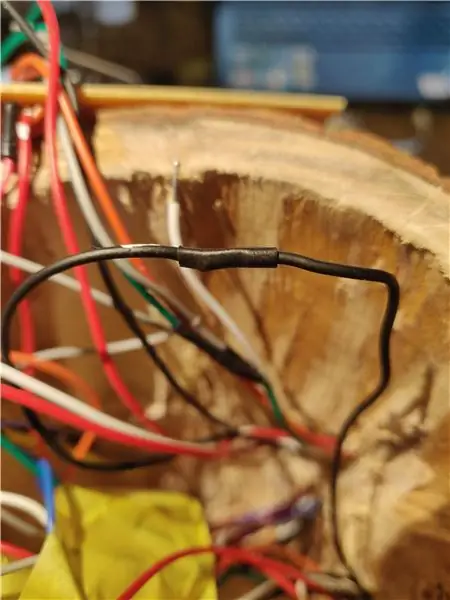
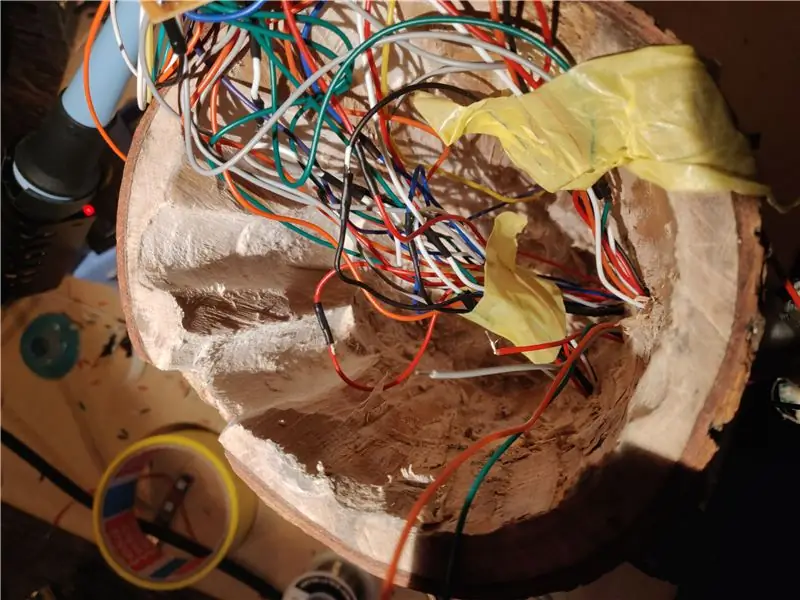
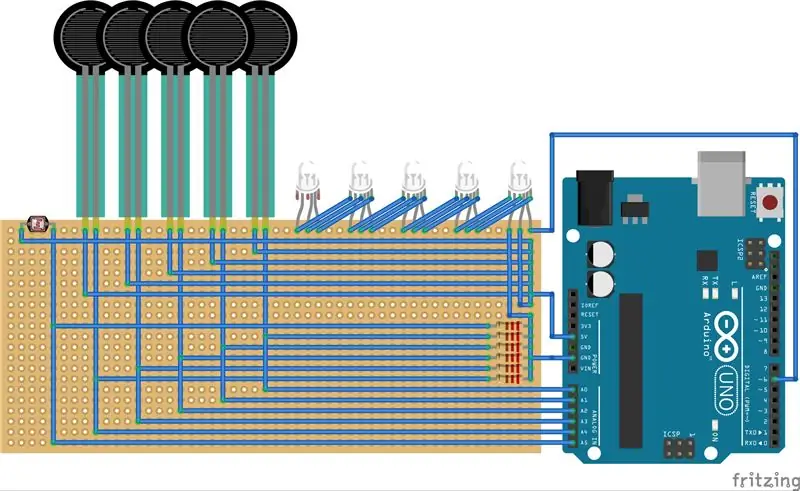
Төслийн хамгийн хэцүү хэсэг бол бүх зүйлийг гагнах явдал юм.
Анхаарна уу: та ил гарсан утсыг агшилтын хоолойгоор хамгаалах шаардлагатай тул кабелийг гагнахаасаа өмнө зүүж өгөхөө бүү мартаарай! Хэрэв та үүнийг мартсан бол цахилгаан соронзон хальсаар бүрхэж болно.
1: Arduino-ийн 5 вольтын зүүгээр дамжуулах самбар руу кабелийг гагнахаас эхэлнэ. Газартай ижил зүйлийг хий, өгөгдлийн зүү ~ 6 ба A0 хүртэл A5 хүртэл.
2. Дараа нь гэрлийн мэдрэгчийг гуалин дахь нүхээр нь татаж аваарай. Төгсгөлийн самбар дээр газар, 5 вольтоос 5 вольт хүртэл, самбар дээрх өгөгдлийг А5 хүртэл гагнана. Ил гарсан утсыг хаахын тулд агшилтын хоолой ашиглана уу.
3. Мөөгний анхны ишийг модны нүхээр нь татаж аваарай (энэ бол өгөгдлийн утсан дээрх резистортой иш юм!). Утас бүрийг болгоомжтой гагнах: (та схемийг хараад хаашаа явж байгааг тоймлоход туслах болно)
- Даралтын мэдрэгчийн өгөгдлийн утсыг perf самбар дээр A0 болгон гагнах;
- Даралтын мэдрэгчийн газардуулгын утсыг perf самбар дээр газарт гагнах;
- Даралтын мэдрэгчийн 5 вольтын утсыг 5 вольт руу гагнана.
- LED дээр тэмдэглэсэн өгөгдлийн утсыг perf самбар дээр ~ 6 болгож гагнах;
- LED дээр тэмдэглэсэн газардуулгын утсыг perf самбар дээр газарт гагнах;
- LED дээр тэмдэглэсэн 5 вольтын утсыг 5 вольт руу гагнах.
4. Ил гарсан утсыг агшилтын хоолойгоор таглана.
5. Гагнасан утсыг боодол болгон боож, тоймыг хараарай.
6. Хоёр дахь мөөгөө дотроос нь татаж аваарай.
- Эхний LED -ийг тэмдэглээгүй өгөгдлийн утсыг хоёр дахь LED -ийн тэмдэглэсэн утсан дээр гагнах (саяхан татсан утас);
- Эхний LED -ийг тэмдэглээгүй газардуулгын утсыг хоёр дахь LED -ийн газардуулгын утсанд гагнах (саяхан татсан утас);
- Эхний LED-ийг тэмдэглээгүй 5 вольтын утсыг хоёр дахь LED-ийн (таны дөнгөж татсан утас) 5 вольтын утас руу гагнах;
Үүнтэй ижил үйлдлийг бусад утас, мөөгний ишний хувьд давтана. Аль өгөгдлийн утас нь ямар өгөгдлийн зүүтэй холбогдож байгааг харахын тулд схемийг шалгана уу.
Гагнах ажил дууссаны дараа халуун цавуу (эсвэл соронзон хальс ашиглан) ашиглан самбар болон Arduino -ийг модны дотор талд бэхлээрэй.
Тэвчээртэй байж, зөв утсыг хооронд нь холбосон эсэхээ шалгаарай, эс тэгвээс та LED -ийнхээ нэгийг дэлбэлэх эрсдэлтэй! (Тиймээс LED дээрх гурван утасны төгсгөлийг тэмдэглэх нь маш чухал байсан)
Алхам 10: Угсрах ба параметрүүдийг өөрчлөх


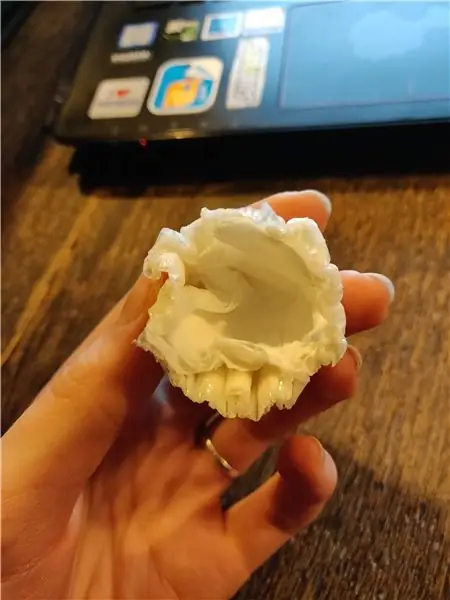
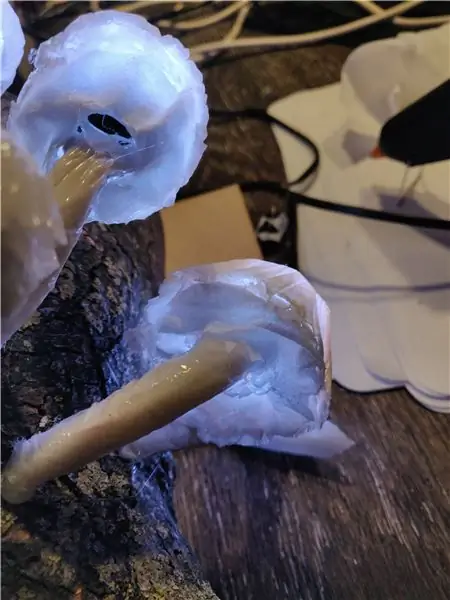
Бүх зүйл гагнах үед мөөгийг угсрах цаг болжээ!
1: Ишний модтой таарсан хэсгийг хайчаар цэвэрлээд модонд наалдсан цавуугаар арчина. Үүний тулд силикон хэрэглэх нь дээр.
2: Ашиглахыг хүсч буй мөөгний тагийг сонгоод дотор талд нь салфетка цаас наа. Ингэснээр та мөөгний дотор утсыг харахгүй болно.
3: Халуун цавуу ашиглан утсаар хийсэн спираль хэсгийг дарсны дараа хэлбэрээ хадгалахын тулд нааж болно.
4: Мөөгний тагийг утасны спираль дээр наа.
5: Мөөгний хэмжээтэй ойролцоох цаасны дугуйлан хайчилж, мөөгний ёроолыг таглана. Энэ нь түүнийг цэвэрлэж, тэр ч байтугай спор шиг харагдах болно! Нэхмэл цаасыг хэрхэн яаж хайчилж авсныг харахын тулд зургийг лавлана уу.
Одоо мөөгийг бүгдийг нь угсарч, мэдрэгчийн параметрүүдийг өөрчлөх цаг болжээ.
Arduino кодыг ажиллуулаад цуваа дэлгэцийг нээнэ үү. Мэдрэгчийн утгыг хараад аз жаргалтай болтол нь тохируулаарай. Та мөөгийг даралтад, гэрэл мэдрэгчийг хүссэнээрээ гэрэлд мэдрэмтгий болгож болно.
Зөвлөмж болгож буй:
Энгийн гэрэлтдэг муухай зул сарын цамц: 9 алхам (зурагтай)

Энгийн гэрэлтдэг муухай зул сарын цамц: Энэ нь жил бүр болдог … Танд " муухай баярын цамц " мөн та урьдчилан төлөвлөхөө мартсан байна. За, энэ жил та азтай байна! Таны хойшлуулах нь таны уналт биш болно. Зул сарын баярын энгийн зул сарын баярын цамц хэрхэн хийхийг бид танд үзүүлэх болно
Агаарын бөмбөлөг гэрэлтдэг цаг; ESP8266 дээр ажилладаг: 7 алхам (зурагтай)

Агаарын бөмбөлөг гэрэлтдэг цаг; ESP8266-ээр ажилладаг: "гялалзсан агаарын бөмбөлөг цаг" нь шингэн, гэрэлтүүлсэн агаарын бөмбөлөгөөр цаг, зарим графикийг харуулдаг. Лидрик матрицын дэлгэцээс ялгаатай нь хөөсрөх, гэрэлтэх агаарын бөмбөлгүүд надад тайвшрах мэдрэмж төрүүлдэг. 90-ээд оны эхээр би "хөөс дэлгэц" гэж төсөөлдөг байсан. Буцаах
NeckLight V2: Харанхуйд гэрэлтдэг хэлбэр, өнгө, гэрэлтэй зүүлт: 10 алхам (зурагтай)

NeckLight V2: Дүрс, өнгө, гэрлээр харанхуйд гэрэлтдэг хүзүүний зүүлт: Сайн байцгаана уу, анхны зааварчилгаа өгсний дараа: NeckLight-ийг оруулсан нь миний хувьд маш амжилттай болсон бөгөөд би V2-ийг гаргахаар шийдсэн. V2 бол V1 -ийн алдааг засах, илүү харааны сонголттой болгох явдал юм.Энэ зааварт би
Хэт ягаан туяаны LED харанхуйд гэрэлтдэг Decal цэнэглэгч: 4 алхам (зурагтай)

Хэт ягаан туяаны LED харанхуйд гэрэлтдэг Decal цэнэглэгч: Энэхүү батерейгаар ажилладаг хэт ягаан туяаны LED гэрэл нь гэрэл гэгээтэй винилээр хийсэн харанхуйд гэрэлтдэг тагийг цэнэглэж, харанхуйд үргэлж тод гэрэлтүүлэхэд тусалдаг. Надад гал сөнөөгч хийдэг найз бий. Тэр болон түүний найзууд харанхуйд гэрэлтдэг дуулга өмсдөг
Нарны эрчим хүчээр ажилладаг гэрэлтдэг терариум: 15 алхам (зурагтай)

Нарны эрчим хүчээр ажилладаг гэрлэн бүрхүүлтэй Terrarium: Асуулт: Та шөнийн гэрлийг хөндлөн дэвтэрээр гаталж байхдаа юу авдаг вэ? . Энэ нь найз залуу бид хоёрын түрээслүүлсэн бүхээгийг дүрсэлсэн болно
